如何在电话 2022 上查看 WhatsApp 联系人列表
几年前,WhatsApp 推出了 主要状态更新,它将文本状态转换为媒体更新,类似于 Snapchat 和 Instagram 故事。
为了包含此功能,WhatsApp 的 GUI 更改并替换了 联系我们 带有新标签的标签 状态 标签。
我们一看到这个更新,就开始吓坏了,因为我们看不到我们的联系人列表。 由于同样的原因,我们中的一些人可能仍然面临这个问题。
这就是我们提出这篇文章的原因。 因此,如果您无法在 Android 设备或 iPhone 智能手机上查看您的 Whatsapp 联系人列表,请继续关注。
Contents [show]
在 WhatsApp(Android 和 iOS)上查看联系人列表
根据您的智能手机是 iPhone 还是 Android 手机,您可以在以下位置找到 WhatsApp 上的联系人列表。
1. 打开 WhatsApp,您将自动进入 聊天记录 部分。
2. iPhone/iPad 用户: 点击 撰写 右上角的新消息图标 聊天记录 标签。
Android用户: 点击 消息撰写图标 在右下角,如下面的屏幕截图所示。
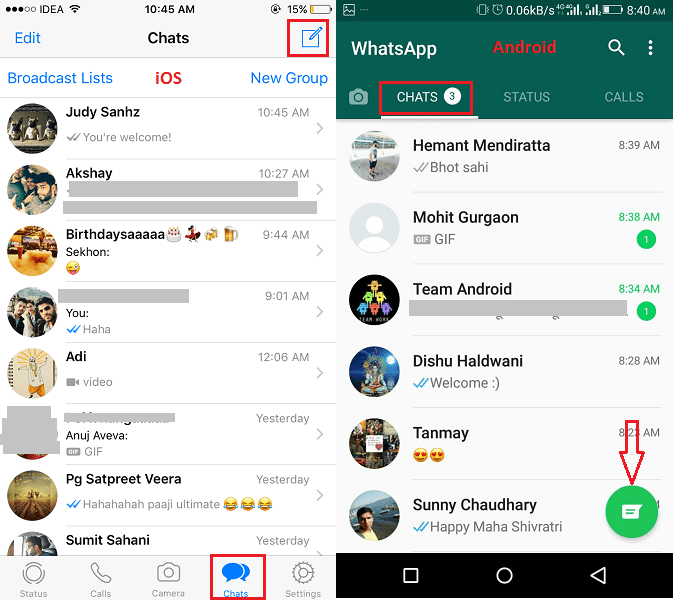
这就是您在 iPhone 和 Android 上查看 WhatsApp 上的联系人列表所需要做的一切。
启用 WhatsApp 权限以访问您的联系人
如果您无法查看联系人列表,或者更准确地说,如果您仍然无法在 WhatsApp 上查看所有联系人,则可能是 WhatsApp 未授予读取电话联系人的权限。 如果是这种情况,那么您可以根据您的操作系统执行下面给出的这些步骤。
对于iPhone
如果您是 iOS 用户,那么您可以按照以下步骤授予 WhatsApp 读取联系人的权限。 请注意,您根本不需要打开 WhatsApp。
1.去你的手机 设置。
2.然后向下滚动找到 隐私 选项,然后点击它。
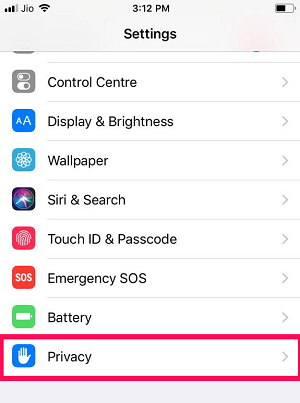
3. 现在点击 联系我们 隐私部分下的选项。
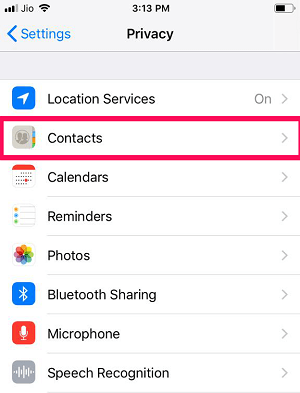
4. 最后,您将看到已经有权访问您的联系人的应用程序列表以及可以授予该权限的应用程序。 启用 WhatsApp 权限 通过点击其切换按钮。
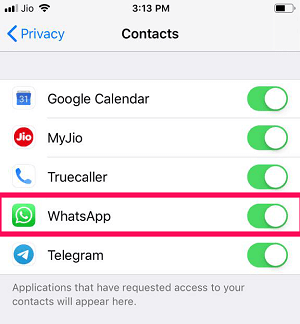
对于Android
1. 进入手机设置。
2. 向下滚动并点击“更多设置”(请注意: 对于某些 Android 版本,此选项可以命名为 “其他设置“)
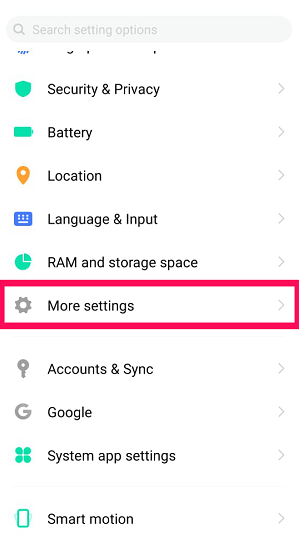
3. 然后点击“应用程序管理器“。
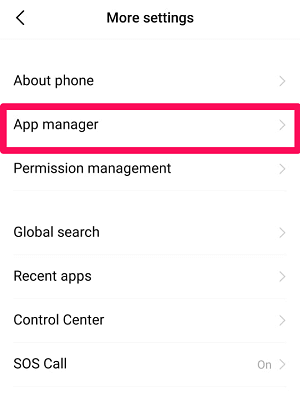
4.现在在所有已安装应用程序列表中,找到 WhatsApp 然后点击它。
5. 进入应用信息后,点击 权限.
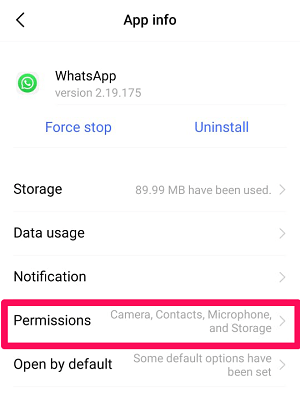
6. 现在,您将看到可以授予应用程序的各种权限,启用 联系我们 通过点击其切换开关获得许可。
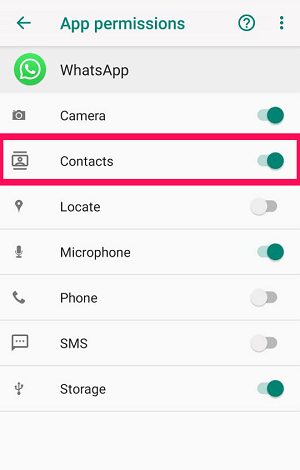
在 Android 设备上刷新联系人
现在要检查您是否能够看到 WhatsApp 上的所有联系人,最好刷新 WhatsApp 上的联系人列表。 请按照给定的步骤执行此操作。
(请注意: 与 Android 手机应用程序不同,iPhone 版 WhatsApp 没有刷新选项,因为在 iOS 中这会自动发生。 但是,如果您在 WhatsApp 上找不到新添加的联系人,请尝试关闭该应用程序并重新启动它。)
1。 打开WhatsApp。
2. 你会自动进入你的聊天标签。 点击 撰写消息图标 在屏幕的右下角。
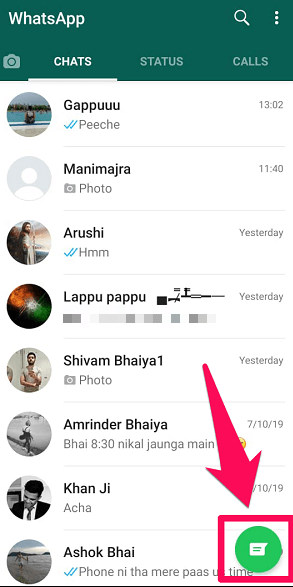
3. 进入联系人列表后,点击 三点图标 在屏幕的右上角。
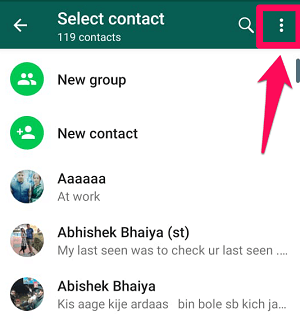
4. 最后,从选项列表中,点击 刷新.
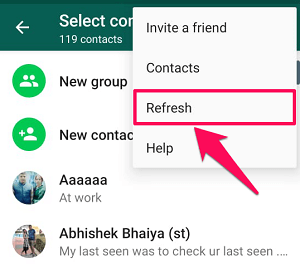
强制停止并清除缓存
如果有任何机会,您的 WhatsApp 仍然没有显示联系人列表,那么您可以尝试这种方法。
请注意: 此方法只能在安卓手机中使用。
您只需要遵循与之前完全相同的步骤,即 手机设置 > 更多设置 > 应用管理器 > WhatsApp。
现在,按照这些步骤操作后,您将看到一个选项 强制停止 应用程序。 点击该选项,然后再次尝试重新启动该应用程序。
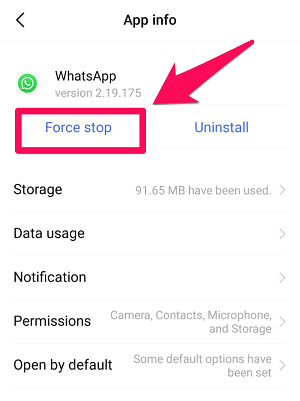
此外,在较旧的 Android 版本中,您可能会看到一个选项 “清除缓存” 在同一个屏幕上。 如果是这样,那么您也可以在强制停止应用程序后清除缓存。
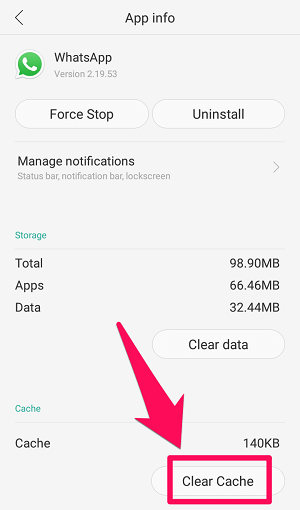
推荐的 WhatsApp 文章:
总结
与任何其他应用程序一样,WhatsApp 会定期提供新的更新。 但是 WhatsApp 用状态选项卡替换联系人列表的更新让很多人感到愤怒。
然而,随着时间的推移,我们最终克服了它。 但是我们中的一些人在访问我们的 Whatsapp 联系人列表时仍然面临一些困难。 我们希望您现在能够按照本文中讨论的步骤在 WhatsApp 上查看联系人列表。